跨工作簿用vlookup的详细步骤 vlookup跨工作簿引用的具体操作步骤
VLOOKUP函数是Excel中常用的函数之一,它可以帮助我们在一个工作簿中查找数据并返回相应的值,有时我们需要在不同的工作簿之间进行数据的引用和查找,这就需要用到VLOOKUP跨工作簿引用的功能了。跨工作簿使用VLOOKUP函数可以帮助我们更方便地在不同的工作簿中查找需要的数据,并将结果返回到当前工作簿中。下面将详细介绍VLOOKUP跨工作簿引用的具体操作步骤。
具体步骤如下:
1、如下图所示,有两个EXCEL文件,现在需要在文件new中,通过姓名在文件data中查找该姓名对应的年龄。
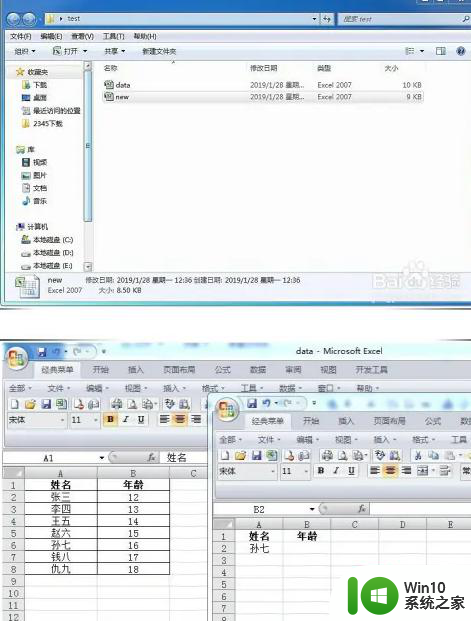
2、那么我们可以如下输入公式:首先,切换到new文件的工作薄中,在年龄下方的单元格中输入=VLOOKUP(A2,,2,0),暂时先不填写跨文件引用的查找范围。
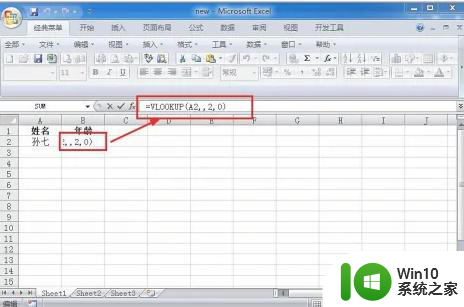
3、由于vlookup函数,无法自动去获取跨文件引用地址,所以我们只能手动输入,格式如下:[文件名(带扩展名)]工作表名!单元区域。而这个例子中我们可以写成:[data.xlsx]sheet1!A2:B8。
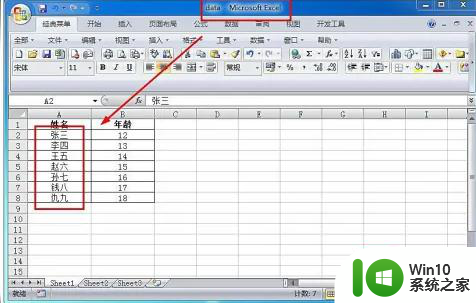
4、然后我们将这个地址放入到公式中,回车,这时会弹出一个更新值对话框,然后在对话中找到“data.xlsx”文件,选中打开。
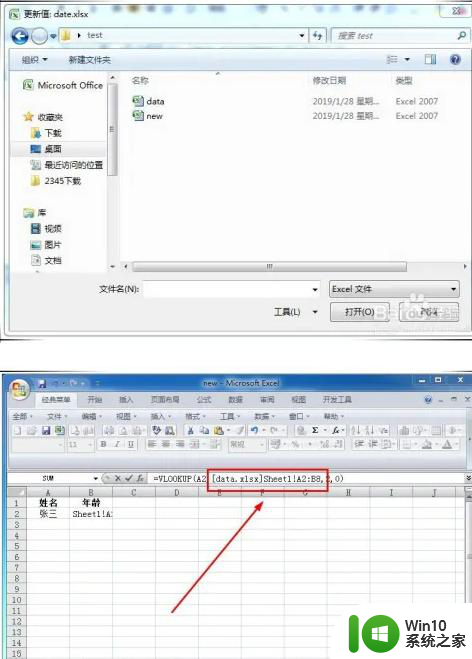
5、也可以直接在公式中输入引用文件的完整路径,格式如下: '所在目录路径/[文件名(带扩展名)]所在表单名'!单元格区域,如这里格式如下图所示:
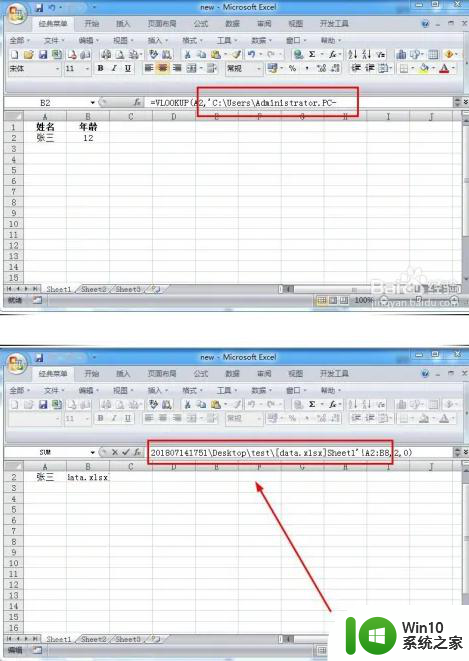
6、回车后,就可以获得正确的年龄了,然后,你只需更改A2中的姓名,就可以对其它的姓名进行查询了。
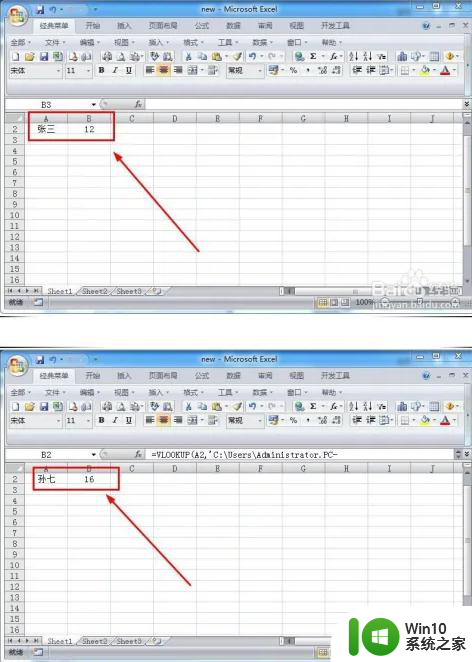
以上就是使用vlookup在不同工作簿之间进行跨表查询的详细步骤,如果有任何疑问,请参考本文的步骤进行操作,希望对大家有所帮助。
跨工作簿用vlookup的详细步骤 vlookup跨工作簿引用的具体操作步骤相关教程
- wps工作簿如何重命名 如何在wps表格中重命名工作簿
- u教授u盘制作工具使用方法详细介绍 U盘制作工具下载及使用步骤详解
- u盘一键制作工具操作方法 u盘一键制作工具操作步骤详解
- wps怎么查询几个工作簿重复的内容 wps怎样查找几个工作簿中相同的内容
- wps如何重命名云文档的工作簿 wps云文档中如何重命名工作簿
- vlookup跨表两个表格匹配相同数据详细步骤 VLOOKUP两个表怎么匹配相同数据
- wps如何取消【此工作簿包含到其他数据源的链接】 如何取消wps工作簿中的数据源链接
- vlookup怎么用详细步骤 vlookup函数怎么使用
- u盘启动制作工具操作方法 U盘启动制作工具使用教程
- wps怎么设置工作簿并排显示 wps怎么设置工作簿并排显示窗口
- wps跨表操作数据 wps跨表操作数据方法
- 做系统u盘的软件怎么使用 系统U盘制作工具使用步骤
- U盘装机提示Error 15:File Not Found怎么解决 U盘装机Error 15怎么解决
- 无线网络手机能连上电脑连不上怎么办 无线网络手机连接电脑失败怎么解决
- 酷我音乐电脑版怎么取消边听歌变缓存 酷我音乐电脑版取消边听歌功能步骤
- 设置电脑ip提示出现了一个意外怎么解决 电脑IP设置出现意外怎么办
电脑教程推荐
- 1 w8系统运行程序提示msg:xxxx.exe–无法找到入口的解决方法 w8系统无法找到入口程序解决方法
- 2 雷电模拟器游戏中心打不开一直加载中怎么解决 雷电模拟器游戏中心无法打开怎么办
- 3 如何使用disk genius调整分区大小c盘 Disk Genius如何调整C盘分区大小
- 4 清除xp系统操作记录保护隐私安全的方法 如何清除Windows XP系统中的操作记录以保护隐私安全
- 5 u盘需要提供管理员权限才能复制到文件夹怎么办 u盘复制文件夹需要管理员权限
- 6 华硕P8H61-M PLUS主板bios设置u盘启动的步骤图解 华硕P8H61-M PLUS主板bios设置u盘启动方法步骤图解
- 7 无法打开这个应用请与你的系统管理员联系怎么办 应用打不开怎么处理
- 8 华擎主板设置bios的方法 华擎主板bios设置教程
- 9 笔记本无法正常启动您的电脑oxc0000001修复方法 笔记本电脑启动错误oxc0000001解决方法
- 10 U盘盘符不显示时打开U盘的技巧 U盘插入电脑后没反应怎么办
win10系统推荐
- 1 萝卜家园ghost win10 32位安装稳定版下载v2023.12
- 2 电脑公司ghost win10 64位专业免激活版v2023.12
- 3 番茄家园ghost win10 32位旗舰破解版v2023.12
- 4 索尼笔记本ghost win10 64位原版正式版v2023.12
- 5 系统之家ghost win10 64位u盘家庭版v2023.12
- 6 电脑公司ghost win10 64位官方破解版v2023.12
- 7 系统之家windows10 64位原版安装版v2023.12
- 8 深度技术ghost win10 64位极速稳定版v2023.12
- 9 雨林木风ghost win10 64位专业旗舰版v2023.12
- 10 电脑公司ghost win10 32位正式装机版v2023.12